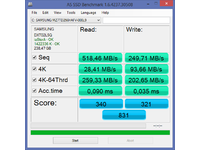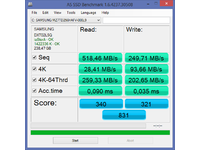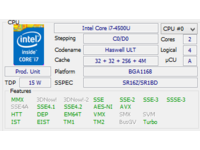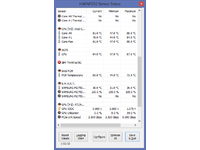RECENZE: Lenovo ThinkPad S440 - první ThinkPad v hliníku
17. 9. 2013 08:00 Rubrika: Recenze Autor: Jiří Zima
V cestě za maximalizací tržního podílu se Lenovo snaží zasáhnout další a další skupiny uživatelů. Nový 14“ ThinkPad S440 je zajímavý tím, že spolu se svým větším bratříčkem S540 má hliníkové tělo, což je v řadě ThinkPad novinkou. Jde o tenčí stroj s dotykovou obrazovkou, úsporným procesorem Intel Haswell a pochopitelně dlouhou výdrží na baterie.

Základní popis
Notebooky ThinkPad S se vyvinuly z řady Edge, kde představovaly vyšší a luxusnější modely. Poprvé se objevily před dvěma roky (12“ E220s a 14“ E420s). O rok později se odlišily vlastním písmenem S (14“ S430) a od standardních ThinkPadů E se odlišovaly také tenčím provedením, lepší výbavou a možností vyšších konfigurací. Letos ovšem došlo k výrazným změnám ve všech řadách a samotná základní řada ThinkPad E je nyní nejen tenčí, ale současně je možné ji konfigurovat s procesory od Pentia až po čtyřjádrové Core i7. Z toho vyplývá, že řada ThinkPad S musela přijít s novým způsobem, jak se odlišit.
Tím novým způsobem je hliníkové provedení. Nosná část základny je vyvedena z jednoho kusu hliníku, což jí dodává velmi dobrou odolnost a eliminuje vrzání. Stejný materiál je použitý také na spodním krytu komponent a vnější straně víka. Vnitřní strana víka je překrytá tvrzeným sklem s matnou povrchovou úpravou a po obvodu obehnána gumou. Dílenské zpracování lze bez váhání označit za špičkové. Nikde se nic nekroutí, ani neprohýbá a vše do sebe perfektně zapadá.
Pozitivní změnou od předchozích generací je přechod výhradně k matným povrchům, které jsou u notebooku při častém cestování praktičtější, neboť na nich tolik neulpívají viditelné otisky prstů, nečistoty a mapy potu.
Celá desetiletí bylo možné víka ThinkPadů vyklopit do roviny se základnou. Nicméně v posledních letech Lenovo experimentovalo s klouby, které mají omezený úhel otevření okolo 130°. Mnoho letošních modelů přechází k nové konstrukci kloubů, která opět umožňuje otevření do plných 180°, a to dokonce tak, že se víko celou plochou opře o stůl. Jde nejspíš o funkci přidanou kvůli dotykovému displeji, ale v případě testovaného modelu s TN panelem jsem neobjevil žádné její výhody. Když už nic jiného, alespoň je možné nastavit si displej vždy tak, jak je potřeba.
ThinkPad S440 má velmi tuhé klouby, které znemožňují pohodlné otevření notebooku jednou rukou. Bez přidržování základny dokonce není možné upravit ani sklon displeje u otevřeného notebooku. Tuhé klouby jsou zde nejspíš kvůli zajištění stability při ovládání notebooku pomocí dotykového displeje.
Výbava počítače zahrnuje základní konektory, které bychom od tenčího 14“ notebooku čekali. Vlevo je jedno USB 3.0, konektor gigabit LAN, napájení a záslepka, pod kterou je datová část konektoru pro OneLink dok. Vpravo výbavu zakončuje čtečka paměťových karet SD XC, kombinovaný vstup/výstup zvuku, multimediální výstup HDMI a druhé (poslední) USB 3.0.
Oproti výbavě klasických velkých notebooků zde chybí jen analogový obrazový výstup VGA pro připojení starších projektorů a nejspíš také více USB. Pozitivní je, že žádný z osazených konektorů není ve zmenšené variantě, takže nebudete muset s počítačem v brašně nosit ještě hromadu redukcí.
Pomocí rozhraní OneLink lze připojit jednoduchou dokovací stanici, kterou jsem již dříve testoval (Lenovo OneLink Dock - nové dokování pro ThinkPady Edge). Jedním kabelem získáte jak napájení, tak i konektory jako HDMI, LAN, zvukový vstup/výstup a čtyři USB (pouze dvě ve verzi 3.0). V případě, že k doku nepotřebujete připojit více než jeden externí monitor, může jít dobrou alternativu ke klasickým dokovacím stanicím.
U nových ThinkPadů pro letošní rok se Lenovo konečně snaží eliminovat nepěkné tlusté rámečky okolo displeje. Model S440 má půdorysné rozměry jen 331 x 224, což je velmi dobrá hodnota na 14“ notebook. Tloušťkou 22-22,5 mm se řadí mezi klasické a tenké notebooky. Ty klasické mají obvykle tloušťku lehce přes 30 mm, zatímco nejtenčí jdou i pod 18 mm. Zde se zvolila taková tloušťka, která neomezuje výbavu a velikost konektorů a je to takový rozumný kompromis.
Napájecí adaptér má výkon 65 W a jde o standardní adaptér k novým ThinkPadům s obdélníkovým napájecím konektorem. Dohromady s třížilovou napájecí šňůrou váží 457 g.
Klávesnice a ovládací prvky
Poslední generace „ThinkPadí“ klávesnice má chiclet provedení kláves a její horní řada má primární funkce pro přístup k nastavení notebooku (hlasitost, jas,…). K přepnutí na klasické chování F1-F12 dočasně stačí držet klávesu Fn, případně rovnou prohodit primární a sekundární funkci pomocí zámku Fn (Fn+Esc). Tento zámek je indikován zelenou diodou na klávese Fn a pokud je aktivní, můžete horní řadu kláves používat tak, jako jste zvyklí z jiných/starších notebooků. Oproti předchozí klávesnici, kde Lenovo smrsklo všechny klávesy v horní řadě do jednoho bloku, se zde opět nachází mezery usnadňující hmatovou orientaci.
Ačkoli rozložení klávesnice je nově sjednocené napříč ThinkPady (jen u 15,6“ a větších modelů je klávesnice doplněná numerickým blokem), mechanické provedení se nejspíš stále může lišit. U ThinkPadu E531 jsem si stěžoval na hlučnější a tvrdší mechaniku, přitom model S440 ji má naopak příjemně měkkou a tichou. Díky tomu je na tomto notebooku přímo radost psát. Speciálně oceňuji tichý chod, kdy při troše snahy můžete psát téměř nehlučně.
Pokud již máte zkušenost s některým z ThinkPadů končících číslem 31, mám dobrou zprávu, že u S440 si konečně notebook pamatuje stav zámku Fn a ztlumení zvukového výstupu i po vypnutí a restartu operačního systému.
V notebooku nenajdete téměř žádné indikační diody. Dvě jsou zabudované do červené tečky v logu ThinkPad na víku i v opěrce ruky a svícením indikují zapnutý počítače (pulzování znamená uspání). Další jsou už jen na klávesnici, kde jde o indikaci FnLk, ztlumení zvuku a vypnutí mikrofonu.
Eliminaci indikačních diod nevnímám negativně. Jako problém vnímám pouze absenci indikace nabíjení baterie. U zavřeného, případně vypnutého notebooku nemáte možnost poznat, zda se ještě baterie nabíjí, nebo už je nabitá. Zjistíte to jen tak, že notebook zapnete a podíváte se do systémové lišty v operačním systému, což je zbytečně složité.
Po letech naprostého chaosu Lenovo konečně sjednocuje konstrukci svých polohovacích zařízení v ThinkPadech. Nový touchpad má zabudované tlačítko s konstrukcí podobnou klávesám a jde mačkat stejně snadno nahoře i dole. Na rozdíl od podobného touchpadu v ThinkPad E531 je tento měkčí, a tedy i pohodlnější. Elektronika Synaptics reaguje rychle a přesně a nemá problém s běžnými víceprstými gesty. Mohu říct, že tento touchpad se mi používá opravdu dobře a v rámci beztlačítkových řešení patří dle mého názoru k nejlepším.
Kromě touchpadu lze kurzorem myši pohybovat také pomocí červené čepičky trackpointu uprostřed klávesnice. Tento způsob oceníte zejména v dopravních prostředcích, při práci ve stísněných prostorách s notebookem na klíně (nemusíte vykroutit zápěstí, abyste dosáhli na touchpad) a kdykoli primárně pracujete s klávesnicí (a nechcete neustále přesouvat ruce).
Nové trackpointy v ThinkPadech jsou ochuzeny o vlastní tlačítka. Místo toho jejich náhradu zajišťuje ovladač touchpadu ve formě tří virtuálních zón v horní části dotykové plochy. Výsledek sice není zdaleka tak dobrý jako klasická hardwarová tlačítka a má bídnou kompatibilitu s alternativními operačními systémy (Linux), ale lze si na něj zvyknout. Teď, když má touchpad měkčí stisk, vnímám jako jediný problém přehmatávání mezi levým a pravým tlačítkem. Prostřední tlačítko je zde totiž mnohem širší, než bývalo na dřívějších ThinkPadech, a lidé s kratšími prsty budou muset k použití vzdálenějšího tlačítka přesunout celou dlaň. V ovladači zatím chybí možnost nastavení zóny prostředního tlačítka.
I přes některé drobné nedostatky trackpointu se s notebookem skvěle pracuje a sám jsem neměl potřebu připojovat externí myš ani při činnostech jako mixování nahrávek a střih videa. Jde tedy o výrazný nadprůměr mezi notebooky.
Dotykový displej zvládá dnes již standardních deset dotyků současně a po skle s matnou povrchovou úpravou prst příjemně klouže.
Hlavní HW parametry
Základní deska je postavena na úsporné platformě Haswell s procesorem Intel Core i7-4500U, který je dohromady s čipovou sadou umístěn na jedné BGA destičce. Tento dvoujádrový procesor má výchozí takt 1,8 GHz a v případě potřeby se dokáže přetaktovat až na 3 GHz pomocí funkce Turbo Boost. Dohromady s čipovou sadou má mezní spotřebu TDP pouhých 15 W (na procesor vychází asi 13 W), což je méně, než měly úsporné procesory generace Ivy Bridge.
Tyto nové úsporné procesory mají oproti svým předchůdcům jednu velkou výhodu – tou jsou úsporné stavy, které počítači umožňují procesor vypínat, kdykoli není potřeba, a to tak, že si uživatel ničeho nevšimne. Při nenáročných činnostech tak mohou nabídnout výrazně nižší spotřebu.
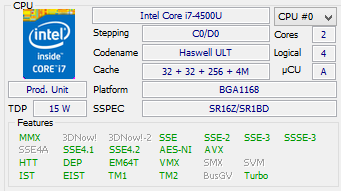
Pro operační paměť je určen jediný slot (standardní SO-DIMM DDR3L), ve kterém je v této konfiguraci z výroby osazen 8GB modul s efektivním taktem 1600 MHz. Vzhledem k tomu, že v současné době nejsou v obchodech větší moduly, není možné kapacitu dále rozšířit.
Až se nějaký modul objeví, výměna paměti nebude obtížná. Stačí odšroubovat šrouby držící spodní kryt a naskytne se vám pohled na vnitřnosti počítače. Kromě paměti je možné vyměnit také pevný disk.
Single-Thread mód (zatíženo jen jedno jádro)
- Test výpočtů s pevnou řádovou čárkou: 60 164
- Test výpočtů s pohyblivou řádovou čárkou: 16 351
Multi-Thread mód (zatížena obě jádra)
- Test výpočtů s pevnou řádovou čárkou: 16 351
- Test výpočtů s pohyblivou řádovou čárkou: 48 271
Cinebench R10
- Rendering (Single CPU): 5836 CB-CPU
- Rendering (Multiple CPU): 10 731 CB-CPU
- Multiprocessor Speedup: 1,84
Cinebench R11.5
- Rendering (Multiple CPU): 2,63 pts
Windows 8 – CPU a RAM
- Index dle počtu operací CPU za sekundu: 7,2
- Index dle počtu operací RAM za sekundu: 7,2
- HWiNFO32 (propustnost paměti): 7277 MB/s
Intel se s novou generací úsporných procesorů zaměřil na snížení spotřeby a ne na výkon. Hrubý výpočetní výkon je tak téměř shodný s úspornými Core i5 generace Ivy Bridge (TDP 17 W). Pro potřeby běžného kancelářského a multimediálního počítače je výkon více než dostatečný.
Uvnitř počítače je standardní šachta pro 2,5“ disk s výškou 7 mm a tato šachta představuje jedinou cestu pro připojení diskových jednotek (žádné mSATA a M.2 se zde nekoná, verze s klasickým diskem mají nejspíš M.2 slot navíc, ale jen pro nejkratší typ karet). Testovaná konfigurace je vybavená 256GB SSD Samsung 840, což lze považovat za jeden z lepších běžných modelů. Není tedy divu, že ThinkPad S440 reaguje za každé situace bleskově a výrazně rychleji než notebooky vybavené klasickým diskem (případně kombinací disku a SSD cache).
- HD Tach (měří skutečnou průměrnou přenosovou rychlost při čtení): 466 MB/s
- Průměrná přístupová doba: 0,09 ms
- Windows 8 – Index přenosové rychlosti: 8,1
Kabelové připojení do sítě je možné díky integrovanému gigabitovému Ethernetu od Realteku. Bezdrátové schopnosti čítají Wi-Fi /n od Intelu s podporou pásma 2,4 a modul Bluetooth 4.0. S možností rozšíření o bezdrátový modem se v tomto modelu nepočítá.
Displej a grafika
14“ displej má matnou povrchovou úpravu a kvůli dotykové vrstvě je překrytý matným tvrzeným sklem. Samotný displej má rozlišení HD+ a kvalitativně jde o to samé, co najdete v běžných business noteboocích se stejnou úhlopříčkou. V praxi to znamená průměrné podání barev s podprůměrnými pozorovacími úhly (zejména tím vertikálním). Pominu-li slabé pozorovací úhly, neměl bych k displeji pro pracovní (zejména kancelářské) účely velké výhrady, přestože dnes v době rozšiřujících se IPS panelů náročnější uživatelé mohou očekávat mnohem více (zvláště pak v ceně nad 30 tisíc korun).
Za slabinu lze považovat nízkou svítivost panelu, kterou pocítíte při práci v prosluněné kanceláři. Nejednou jsem v takovém prostředí měl pocit, že bych potřeboval jas vyšší než maximální. Kromě večerní práce za tlumeného osvětlení jsem notebook prakticky pořád používal s maximálním jasem. Možná je zde na vině také matný skleněný překryv, který ubírá část kontrastu a při silnějším okolním světlu může dávat obrazu „mléčný“ nádech.
Regulace podsvícení má dobrý rozsah a displej lze ztlumit tak, že i při práci v úplné tmě je sotva čitelný.
Parametry displeje udávané výrobcem
- Typ obrazovky: TN
- Počet barev: 262 tisíc (6bit, eDP)
- Světlost: 250 cd/m^2
- Pozorovací úhel: 90° horizontálně, 50° vertikálně
- Kontrast: 400:1
- Odezva: 8 ms
- Podsvícení: W-LED
Specifikace vychází z použitého displeje v našem konkrétním notebooku. Tím je AU Optronics B140RTN03.0. Není však zaručeno, že v jiném kusu bude použit stejný displej od stejného výrobce.
Vykreslování běžně řeší integrované jádro Intel HD4400 s podporou DirectX 11.1, OpenCL 1.2 a dobrou akcelerací videa ve vysokém rozlišení. V případě, že spustíte graficky náročnou aplikaci, aktivuje se dedikovaný grafický čip nižší třídy - AMD Radeon HD 8650M s vlastní 2GB pamětí (900 MHz, 64bit DDR3). Jeho jádro s 384 shadery je taktováno na 825 MHz a jde spíše o základní model v nabídce AMD.
Systém přepínání grafických karet AMD v tomto notebooku nevykazoval žádné problémy a mile mě překvapil lepší seznam 3D programů a her pro rozhodování, kdy je dedikovaný čip potřeba. Oproti přepínání NVIDIA Optimus vnímám pozitivně možnost ovlivnit rozhodnutí ovladače na základě toho, zda notebook má připojené napájení, nebo jede z baterie (pro baterii/zdroj je možné také využívání dedikovaného čipu úplně zakázat).
K notebooku lze standardně připojit pouze jeden externí monitor, neboť je na jeho těle pouze jedno HDMI 1.4a. Tímto HDMI lze připojit externí monitor s rozlišením 2560x1440. Teoreticky by nová sdílená grafika od Intelu měla zvládat také rozlišení 4K při snížené obnovovací frekvenci na 25 Hz.
S pomocí dokovací stanice OneLink lze nativně připojit dva externí monitory. Ve stanici je totiž také jedno HDMI, ale z grafické karty je vyvedeno jako DisplayPort v režimu HDMI 1.3a, takže může pracovat s původním HDMI v notebooku současně. HDMI v dokovací stanici je omezeno na rozlišení 1920x1200.
Notebook podporuje bezdrátový přenos obrazu a zvuku pomocí technologie Intel Wireless Display. Takto připojené zařízení se chová jako samostatný monitor, který může sloužit jak pro klonování obrazu, tak pro rozšíření pracovní plochy.
Testy 3D Mark
- 3DMark 11: P1263 (Graphics: 1151, Physics: 3602)
Testy 3D Mark (2013)
- Ice Storm (DX9): 38 977 (Graphics: 40 897, Physic: 33 477)
- Cloud Gate (DX10): 3684 (Graphics: 4053, Physic: 2795)
- Fire Strike (DX11): 705 (Graphics: 762, Physic: 3949)
Windows 8 – grafika
- Index výkonu grafiky pro rozhraní Aero: 4,9
- Index výkonu grafiky pro 3D herní grafiku: 6,4
Cinebench (OpenGL)
- Cinebench R10: 6459 CB-GFX
- Cinebench R11.5: 21,73 fps
Aliens vs. Predator DirectX 11 Benchmark
- 1366x768:: 15,3 fps
- 1600x900: 11,7 fps
Dedikovaný grafický čip od AMD poskytuje pouze základní výkon, který se rovná lepším integrovaným grafikám v běžných noteboocích. Proti integrovanému řešení v tomto notebooku stále nabízí asi o 60-80% více výkonu, ale je to dáno čistě tím, že paměť běží pouze v single-channel režimu (je zde pouze jeden slot).
Výkon ve 3D stačí na starší a středně náročné hry alespoň v základním rozlišení HD. Pouze málo náročné moderní hry si zahrajete v plném rozlišení displeje. Jde tedy spíše o řešení pro víkendové casual hráče. Pominu-li hry, nemá grafický subsystém notebooku problém s ničím od kancelářské práce po přehrávání videa ve vysokém rozlišení.
Multimédia
Reproduktory jsou poněkud méně šikovně umístěné do zkosené čelní hrany a míří dolů. Jejich zvuk je jasně podprůměrný v rámci středně velkých notebooků a softwarové vylepšení Dolby mu příliš nepomůže (snad jen v hlasitosti, která je dobrá). Rozhodně se tyto repráčky nehodí pro poslech hudby, ale pokud jde například o video-konference, případně jakýkoli jiný poslech mluveného slova, nabízí dostatečné zvukové podání.
Z výroby je v notebooku zapnuté jak Dolby, tak rozšíření 3D headphone, jehož nastavení najdete pouze ve Vlastnostech zvuku pro integrovanou zvukovku. Musím na to upozornit, neboť tato rozšíření se nevypnout při připojení externích reproduktorů, a pokud nemáte to nejlevnější ze supermarketu, budou zvuku spíše škodit (zejména 3D headphone vytváří nepříjemný efekt i pro potřeby sluchátek).
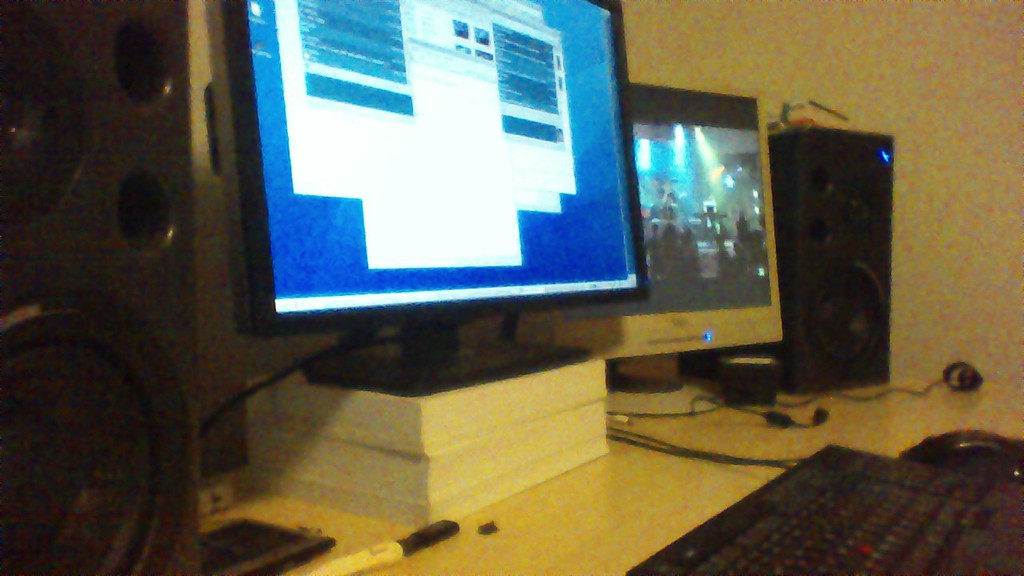
Integrovaná webkamera má megapixelový snímač (ač z fotky byste to nejspíš nepoznali) a její aktivitu indikuje výrazná zelená dioda u objektivu. Okolo webkamery lze zpozorovat také drobné zdířky duálního mikrofonu.
Zabezpečení
Notebook je vybaven čtečkou otisku prstů, bezpečnostním čipem TPM a podporou pro Intel Anti-Theft. Vestavěnou čtečku (Validity) lze použít pouze v operačním systému a nelze se přes ni přihlásit na úrovni firmware. Start počítače lze zabezpečit pouze heslem, které může být dlouhé až třicet znaků a není omezeno pouze na písmena a čísla.
Podporu rozšířené správy Intel vPro byste zde hledali marně, neboť ThinkPady S jakožto odvozeniny řady Edge nemíří do velkých firem, kde je tato funkce požadována.
V nastavení firmware lze jednotlivě vypnout všechna rozhraní notebooku.
Chlazení a provozní hluk
Chladič je umístěn vzadu uprostřed a jeho ventilátor vyhání vzduch přes žebrování směrem dozadu. Při nízké zátěži ventilátor zůstává vypnutý, což v kombinaci s SSD znamená dokonale nehlučný provoz. Tímto způsobem se běžné notebook uchladí celé hodiny a pro kancelářskou práci je tedy vhodným adeptem u uživatelů s citlivým sluchem.
Horší je, když se ventilátor roztočí, a s jeho roztáčením můžete počítat, kdykoli procesor naplno zatížíte na déle než pět až deset sekund. Jeho chod není příliš hlučný, ale starty jsou nesmírně rušivé. Kvůli přebuzené regulaci dojde k okamžitému roztočení do maximálních otáček, které se následně během sekundy sníží na požadovanou (výrazně nižší) hodnotu. Je to hlučné a otravné. Jistě by se tento problém dal vyřešit například novým BIOSem, ale na základě zkušeností (nejen u Lenova) bych na tuto možnost příliš nespoléhal.
hodina provozu - mírná zátěž
- touchpad = 30,5°C
- levá strana pod klávesnicí = 32,0°C
- pravá strana pod klávesnicí = 31,1°C
- klávesnice vlevo = 32,2°C
- klávesnice vpravo = 31,3°C
- spodek maximum = 32,4°C
- výdech chlazení = 31,8°C
- napájecí adaptér = 35,6°C
hodina provozu - vysoká zátěž
- touchpad = 32,2°C
- levá strana pod klávesnicí = 36,7°C
- pravá strana pod klávesnicí = 32,6°C
- klávesnice vlevo = 51,9°C
- klávesnice vpravo = 48,7°C
- spodek maximum = 52,3°C (levý zadní roh)
- výdech chlazení = 48,0°C
- napájecí adaptér = 52,5°C
teplota okolí při měření: 24°C
Hliníkové provedení má své nevýhody. Hliník má totiž mnohem větší tepelnou vodivost než třeba plast. V zimě může nepříjemně studit do rukou (zejména pokud jej po cestě vytáhnete z batohu a chcete hned používat), během zátěže se pro změnu rychleji ohřeje od vnitřních komponent.
Při běžné práci se počítač nikde výrazně nezahřívá a lze s ním pracovat na klíně, aniž by vám hrozilo popálení. Horší je to při intenzivní dlouhodobé zátěži (stačí i hraní moderních her). Opěrky rukou jsou rázem vlažné (levá více), prostor vlevo od klávesnice a za klávesnicí je dokonce horký (klávesy jsou plastové a tak jsou studenější). Doslova rozpálený je hlavně spodek v zadní části - na některých částech okolo chlazení téměř nejde udržet ruka, takže provoz na klíně během zátěže silně nedoporučuji.
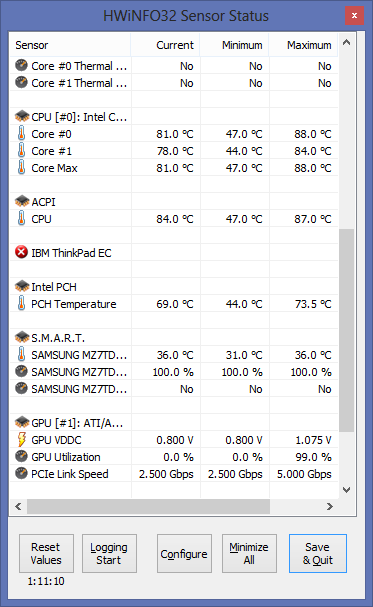
Vnitřní komponenty jsou chlazeny dobře a ani maximální vytížení syntetickými testy nezpůsobí zahřátí na takovou úroveň, že by se musel omezit výkon.
Baterie
V přední části základny je integrovaná šestičlánková Li-Pol baterie Sony s kapacitou 50 Wh (dle elektroniky, oficiálně 46 Wh). Tato baterie dokázala v našem standardním redakčním testu udržet notebook v provozu 10 hodin a 16 minut, což je luxusní výsledek korelující se snížením klidové spotřeby úsporných procesorů generace Intel Haswell.
Pokud si během minimálního vytížení dáte podsvícení displeje na maximum a necháte zapnuté bezdrátové funkce, klesne výdrž na osm hodin (5,8 W). On-line kancelářská práce s maximálním jasem bez většího omezování navýší spotřebu na 7,2 W, což znamená snížení výdrže na šest a půl až sedm hodin.
Příkon notebooku
- Celkový příkon při nízkém výkonovém vytížení = 6 W
- Celkový příkon při nízkém výkonovém vytížení (nabíjení) = 60 W
- Celkový příkon při maximálním výkonovém vytížení = 41 W
- Celkový příkon při maximálním výkonovém vytížení (nabíjení) = 60 W
- Celkový příkon vypnutého notebooku (nabíjení) = 60 W
Li-Pol baterie mají výhodu v možnosti rychlého nabíjení. Toho notebook využívá a snaží se dávat maximum svého výkonu do nabíjení. Prázdnou baterii tak na 90% dostanete klidně za 40 minut, pokud je notebook vypnutý. Pokud je zapnutý, jde o necelou hodinu. Při plné zátěži se nabíjení protáhne na tři hodiny.
Omezení je dáno výkonem napájecího adaptéru. Při použití 90W varianty lze rychle nabíjet bez ohledu na zátěž.
BIOS
ThinkPady nabízí rozsáhlé nastavení UEFI firmware (upravený Phoenix), do kterého se dostanete stiskem klávesy F1 po zapnutí notebooku. Možnosti konfigurace jsou následující:
Síť
- probouzení ze sítě (vypnuto, zapnuto, pouze s připojeným napájením)
- povolení BIOSu síťové karty odděleně pro IPv4 a IPv6
- nastavení priority bootu (IPv4, IPv6)
USB
- vypnutí podpory USB BIOSem
- vypnutí stálého napájení USB portů při uspání
- zapnutí stálého napájení USB portů při vypnutí
- nastavení podpory USB 3.0
Klávesnice/myš
- prohození Fn a Ctrl
Zobrazení
- nastavení výchozího výstupu grafické karty (LCD, VGA, HDMI) - chybí výstup dokovací stanice
- vypnutí dedikovaného čipu
- automatická detekce, zda OS podporuje přepínatelnou grafiku
Napájení
- vypnutí Intel SpeedStep
- vypnutí správy napájení CPU
- dočasná deaktivace vnitřní baterie (pro servisní účely)
Zvukové události
- pípnutí při čekání na heslo BIOSu
- pípnutí, pokud je stisknuto příliš mnoho kláves najednou
Procesor
- vypnutí podpory více jader
- vypnutí podpory Hyper-Threadingu
Příslušenství
V krabici s notebookem se nachází pouze napájecí adaptér, třížilový přívodní kabel a základní tištěná dokumentace. Předinstalovaný operační systém Windows 8 Pro má obnovu uloženou přímo na pevném disku a součástí tovární instalace je také nějaký ten bloatware (včetně zkušební verze antiviru).
Ceny a záruka
Testovaná konfigurace je nejvyšší dostupnou v ČR a stojí 27 390,- Kč bez DPH (33 142,- Kč s DPH). Stejnou hardwarovou konfiguraci se základní verzí Windows 8 lze sehnat o 1500,- Kč levněji. Dalších šest tisíc můžete ušetřit, když se spokojíte s procesorem Core i5 a pouze klasickým pevným diskem.
Všechny konfigurace mají základní záruku s opravou v servisu jen roční (dva roky při nákupu řízeném občanským zákoníkem). Tuto záruku lze dále prodloužit a rozšířit o další služby.
Závěr
14“ notebook ThinkPad S440 ukazuje, kam Lenovo směřuje s pracovními notebooky určenými pro menší firmy a živnostníky. Nenabízí rozšířené korporátní funkce známé z vyšších řad, ale je odpovědí pro ty, kterým by stačil ThinkPad Edge, jen chtějí něco stylovějšího, tenčího a lépe zpracovaného.
Hliníkové provedení je z pohledu tradice ThinkPadů jistě ústupek dnešním trendům. Tělo z hliníku je však v tomto případě pevné jako kámen (základna i víko) a dává tušit, že počítač zvládne i trochu náročnější zacházení. Pro pracovní účely je mezi tenčími notebooky jednoznačně pozitivní přítomnost rozhraní OneLink, díky kterému jedním kabelem připojíte dok s nativním obrazovým výstupem a napájením.
S notebookem se pracuje opravdu dobře a může za to velmi pohodlná klávesnice s jemnou a tichou mechanikou spolu s kombinací trackpointu a opravdu povedeného touchpadu. Při nenáročných činnostech jako přehrávání videa, prohlížení webových stránek a kancelářské práci si můžete užít dokonale nehlučný provoz. Pokud však čas od času musíte procesor vytížit, připravte se na hlučné rozjezdy ventilátoru, kdy otáčky nejdříve vylétnou na maximum, aby se následně během sekundy snížily na požadovanou úroveň. To je spolu s nižší kvalitou integrovaných reproduktorů hlavní slabinou jinak nadprůměrného počítače.
Cílovou skupinou ThinkPadu S440 jsou především ti, kteří hledají notebook pro práci i zábavu, ale kvůli zárukám a kvalitě chtějí raději hledat mezi pracovními notebooky. Nejlépe těmi, které je možné připojit k dokovací stanici. Oproti ThinkPadům řady E je testovaný S440 tenčí, lehčí a odolnější a hodí se tam, kde by nižší řady nepůsobily dostatečně reprezentativně.
Klady a zápory
+ nadstandardní mechanická odolnost
+ rychlé nabíjení
+ pohodlná klávesnice
+ při kancelářské práci nehlučný provoz
+ One-Link dokování
- hlučné (přebuzené) rozjezdy ventilátoru
- podprůměrná kvalita integrovaných reproduktorů
- chybí indikace nabíjení baterie
(- na tenký notebook je pocitově těžký)
* Test výdrže baterie se provádí krátkým zápisem na HDD každých 30sec. Po celou dobu činnosti je zapnutý displej notebooku. Takováto zátěž přibližně odpovídá souvislé práci s běžnými dokumenty (čtení a tvorba dopisů, tabulek atp.). Test je vždy ukončen při 3% energie baterie, kdy dojde k bezpečnému vypnutí notebooku. Stejný způsob zátěže je používán na všechny notebooky testované v redakci NOTEBOOK.cz.
Podrobnější parametry pořízené programem HWiNFO32 naleznete v souboru hwinfo32.zip
Technická data
- Testovaná konfigurace: Lenovo ThinkPad S440
- Instalovaný procesor: Intel Core i7-4500U (1.80/3.00 GHz, 4 MB L3)
- RAM (MB): 8192 DDR3L-1600 (1 slot)
- SSD (GB): 256 (SAMSUNG MZ7TD256HAFV-000L9, 2,5", SATA-3)
- ODD: -
- LCD: 14,0" TFT (matný)
- LCD rozlišení: HD+ (1600 x 900)
- Video: Intel HD4400 (IGP)
- Modem: -
- LAN: 10/100/1000 (Realtek RTL8168/8111 PCI-E GE)
- WiFi: Intel Wireless-N 7260 (a/b/g/n)
- Zvuková karta: Conexant HD Audio
- Polohovací zařízení: touchpad + trackpoint (Synaptics/UltraNAV)
- Software: Windows 8 Pro (64bit, CZ/SK/EN)
- Baterie/výdrž: Li-Ion 46 Wh / 10h 16min
- Rozhraní: 1x audio IN/OUT, SD XC, 2x USB 3.0, HDMI, OneLink
- Rozměry: 331 x 223 x 22-22,5 mm
- Hmotnost (kg): 1,90